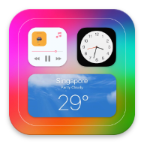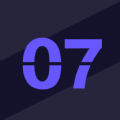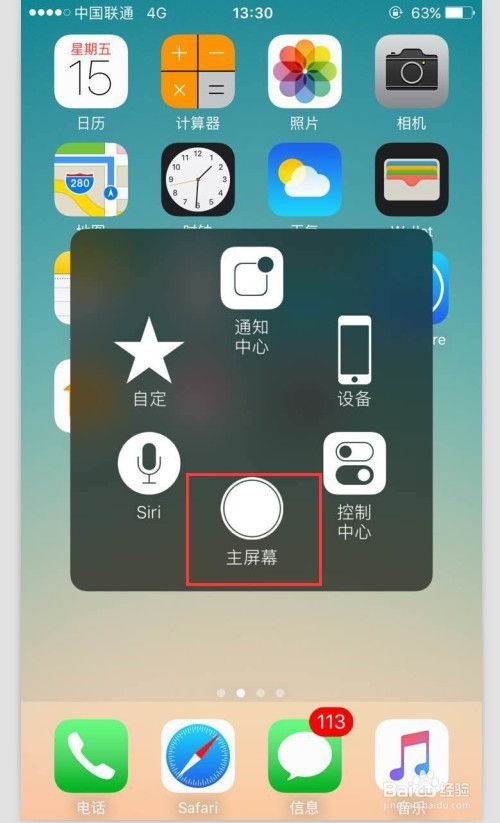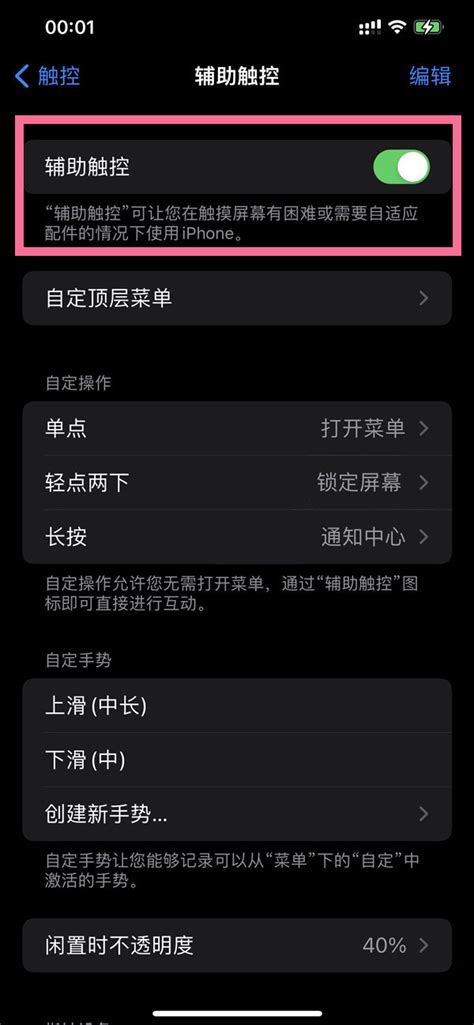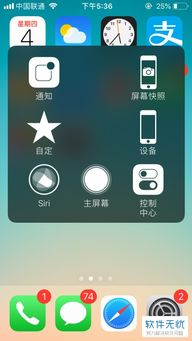如何设置苹果手机主屏幕与App资源库
苹果手机以其直观易用的界面设计而闻名,主屏幕和App资源库的设置更是让用户能够个性化管理手机应用,提高使用效率。接下来,我们就来详细介绍一下苹果手机主屏幕与App资源库的设置方法,帮助大家更好地理解和使用这些功能。
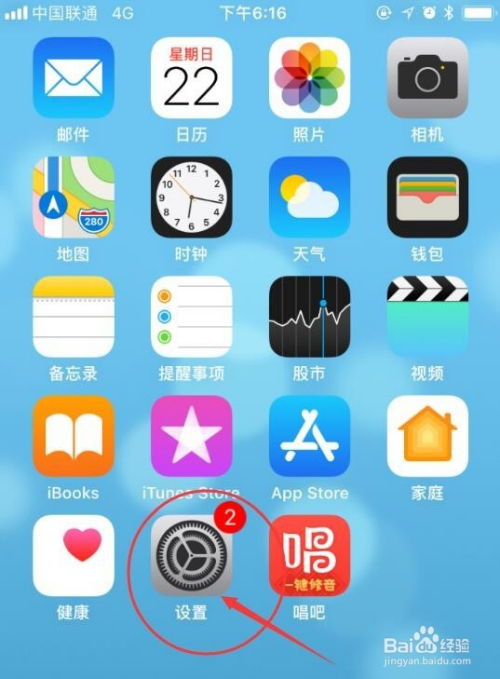
主屏幕的设置
1. 更换壁纸
主屏的壁纸是展现个性的第一步。以下是更换壁纸的步骤:
1. 打开设置:首先,解锁手机,打开“设置”应用。
2. 选择墙纸:在设置中,找到并点击“墙纸”选项。
3. 选择新墙纸:在墙纸设置中,选择“选取新墙纸”。
4. 选择壁纸类型:系统提供了多种壁纸供用户选择,包括动态墙纸、静态墙纸以及从相册中选取的照片。用户可以根据自己的喜好选择合适的壁纸。
5. 调整壁纸:选定壁纸后,可以对其进行缩放、移动等操作,以达到最佳效果。
6. 设置壁纸:最后,选择将新壁纸设置为锁屏、主屏幕或同时设定。
2. 调整图标布局
除了更换壁纸,用户还可以调整主屏上的图标布局,使界面更加整洁有序。
1. 进入编辑模式:长按主屏上的任意空白区域,直到图标开始抖动,表示进入编辑模式。
2. 移动图标:在编辑模式下,用户可以将图标拖动到想要的位置。
3. 删除图标:如果想要删除某个图标,只需将其拖动到屏幕底部的“删除”区域即可。
4. 添加新图标:从App Store下载应用后,将其图标拖动到主屏即可。
3. 添加小组件
苹果手机还支持在主屏上添加小组件,如天气、日历、股票等,以便用户快速查看相关信息。
1. 进入编辑模式:长按主屏上的任意空白区域,进入编辑模式。
2. 打开小组件库:点击屏幕左上角的“+”按钮,进入小组件库。
3. 选择小组件:在小组件库中,选择想要添加的小组件,并将其拖动到主屏上合适的位置。
4. 调整小组件:用户可以根据需要调整小组件的大小和位置。
App资源库的设置
App资源库是iOS 14及更高版本中引入的一个新功能,它会自动将应用分门别类进行排列,并根据使用情况自动重新排序。以下是如何设置和管理App资源库的详细介绍。
1. 访问App资源库
1. 向左滑动:在主屏幕上,向左轻扫,直到看到“App资源库”。
2. 自动分类:App资源库会自动将应用按类别排列,例如“社交”、“娱乐”等。
3. 搜索应用:在App资源库的顶部有一个搜索栏,可以输入要查找的应用名称,快速找到并打开它。
2. 管理App资源库中的应用
1. 添加新应用:当你安装新应用时,新应用会自动添加到App资源库中。你也可以更改新应用的下载位置。
前往“设置” > “主屏幕与App资源库”。
选择一个选项,例如“添加到主屏幕”或“仅App资源库”。
2. 删除应用:在App资源库中,你可以删除非Apple开发的应用。
前往App资源库,找到要删除的应用。
按住相关应用,轻点“移除App”。
选择“从主屏幕移除”或“删除App”。
3. 隐藏和显示App资源库
需要注意的是,App资源库的隐藏并不是完全的删除或卸载,而是将其在主屏幕和共享时隐藏起来,防止他人误操作或看到你的应用程序。
1. 隐藏App资源库:
从主屏幕的右下角向中心滑动,进入手机负一屏。
在负一屏的搜索框中输入“访问限制”并打开这个应用程序。
在“访问限制”页面中,找到“允许的内容”并进入。
找到“主屏幕网格”选项,进入后关闭右侧的开关按钮,即可隐藏App资源库。
2. 显示App资源库:
如果需要再次查看App资源库,只需在负一屏搜索“访问限制”,然后再次打开“允许的内容”。
此时,主屏幕网格的开关按钮已经打开,App资源库将会再次显示。
其他管理技巧
1. 隐藏页面
iOS 14及更高版本还支持隐藏页面,以简化主屏幕界面,并可以随时将它们添加回来。
1. 隐藏页面:
按住主屏幕上的空白区域。
轻点屏幕底部附近的圆点。
轻点你要隐藏的页面下方的圆圈。
轻点“完成”。
2. 取消隐藏页面:
- 上一篇: 大海:无尽蔚蓝中,谁的家园在轻轻呼唤?
- 下一篇: 轻松学会画龙:详细步骤教程
-
 苹果手机App隐藏的资源库位置指南资讯攻略10-27
苹果手机App隐藏的资源库位置指南资讯攻略10-27 -
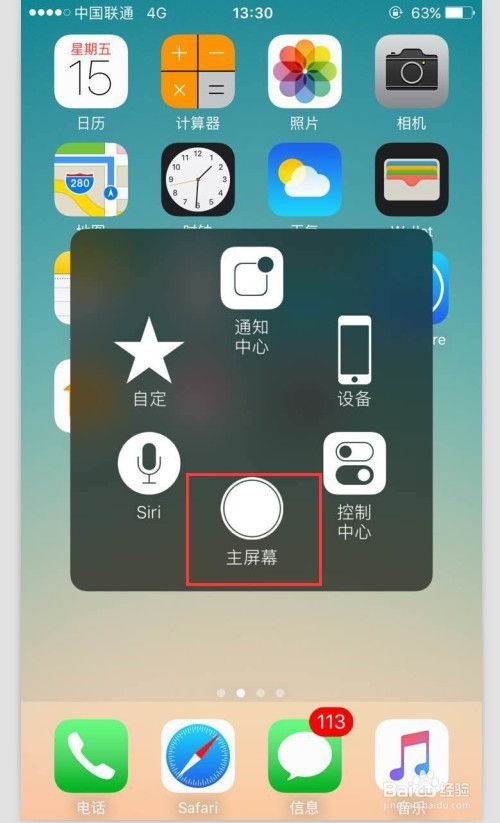 苹果手机的悬浮球开启秘籍:轻松掌握悬浮操作技巧!资讯攻略01-13
苹果手机的悬浮球开启秘籍:轻松掌握悬浮操作技巧!资讯攻略01-13 -
 苹果手机app资源库究竟藏在哪里?资讯攻略10-27
苹果手机app资源库究竟藏在哪里?资讯攻略10-27 -
 苹果手机设置炫酷动态壁纸教程资讯攻略10-28
苹果手机设置炫酷动态壁纸教程资讯攻略10-28 -
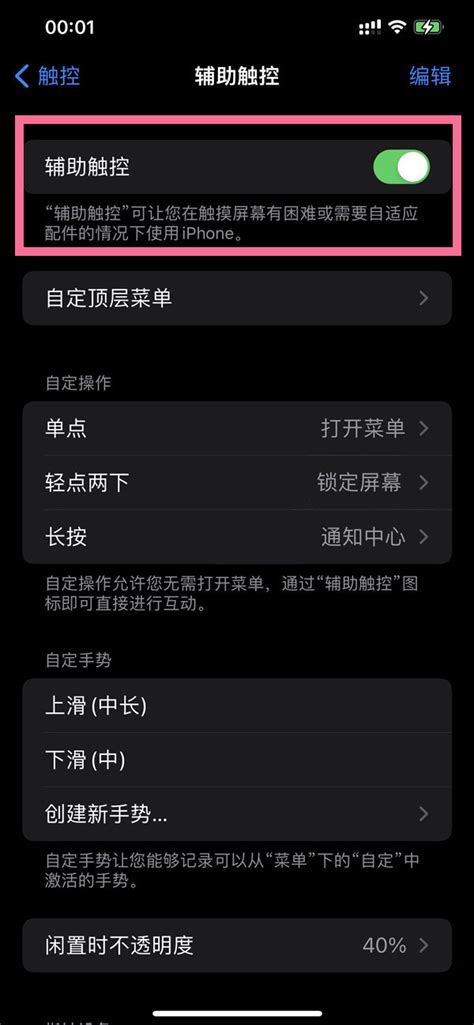 如何启用苹果手机的悬浮球功能资讯攻略12-29
如何启用苹果手机的悬浮球功能资讯攻略12-29 -
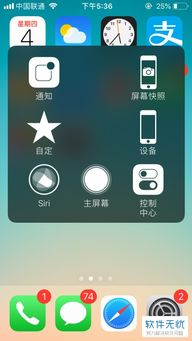 苹果手机如何打开悬浮球功能?资讯攻略12-30
苹果手机如何打开悬浮球功能?资讯攻略12-30